有时候为了设计一个独具个性的LOGO图标、头像、或者是制作一张简单的图片,我们可能需要涉及到制作一个背景透明的图片或者图标,一般这种简单的设计如果要用到photoshp之类的专业软件就显得有点大材小用了,今天为你介绍一种简单快捷的方法,利用PPT幻灯片或WPS演示制作png格式透明图片!
photoshp之类的专业软件太复杂,其实,制作透明LOGO图标有比较简易的方法,用PowerPoint幻灯片或者国产的WPS演示就可以搞定。
以PPT幻灯片2016版本为例,先打开一张图片,此时可以明显看出该图片挡住了后面的字,图片是白色背景,并不透明。
然后,鼠标单击该图片,顶部左侧工具栏里面出现了"颜色"选项,点击后面的小三角形,出现的下拉菜单中,点击:“设置透明色”,光标变成一支笔的形状:
然后在用这个光标在图片白色的部分单击一下,马上就透明了(后面的字可以看得到):
然后右键图片,务必另存为png格式就OK了。
若文章图片、下载链接等信息出错,请在评论区留言反馈,博主将第一时间更新!如果喜欢,请打赏支持本站,谢谢大家!


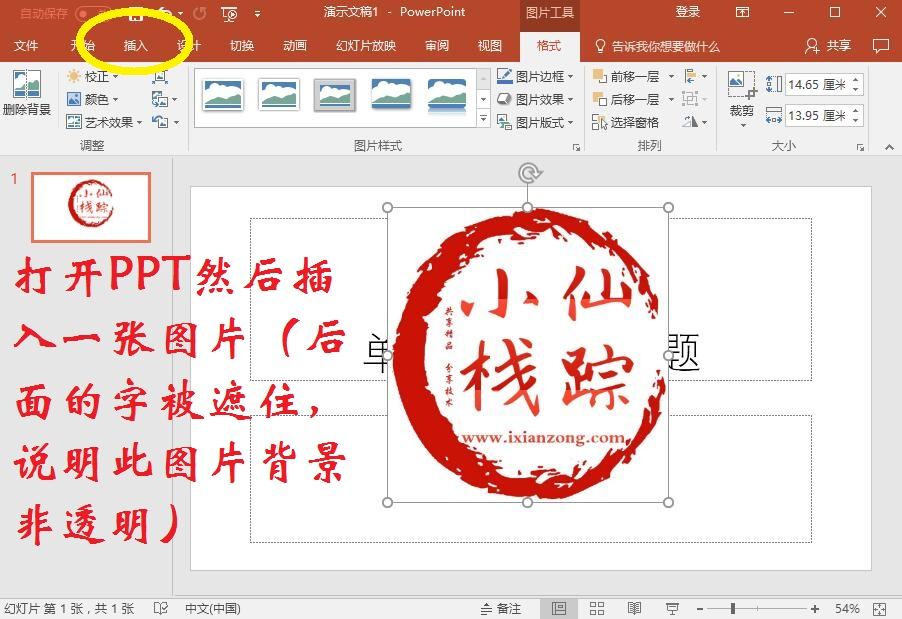
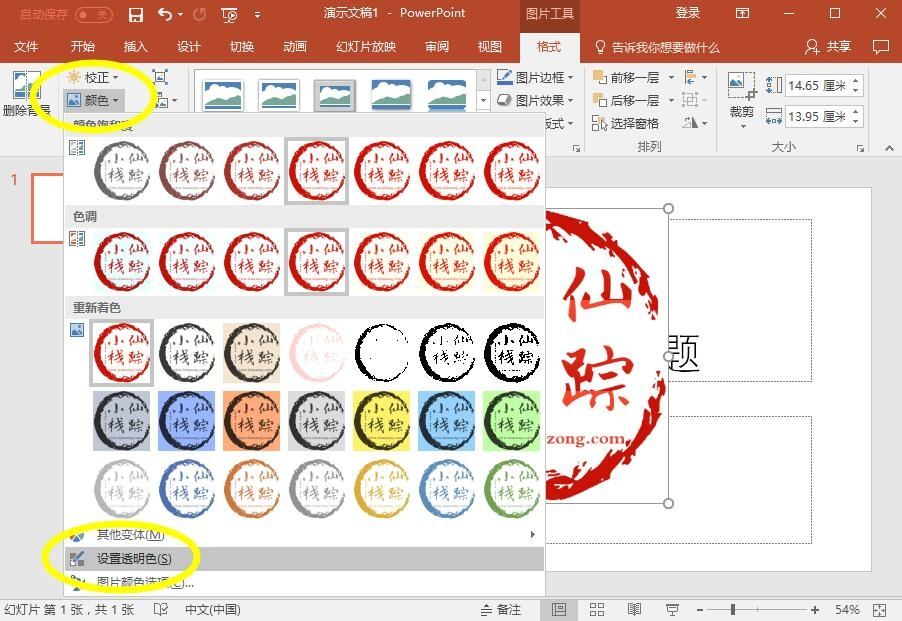
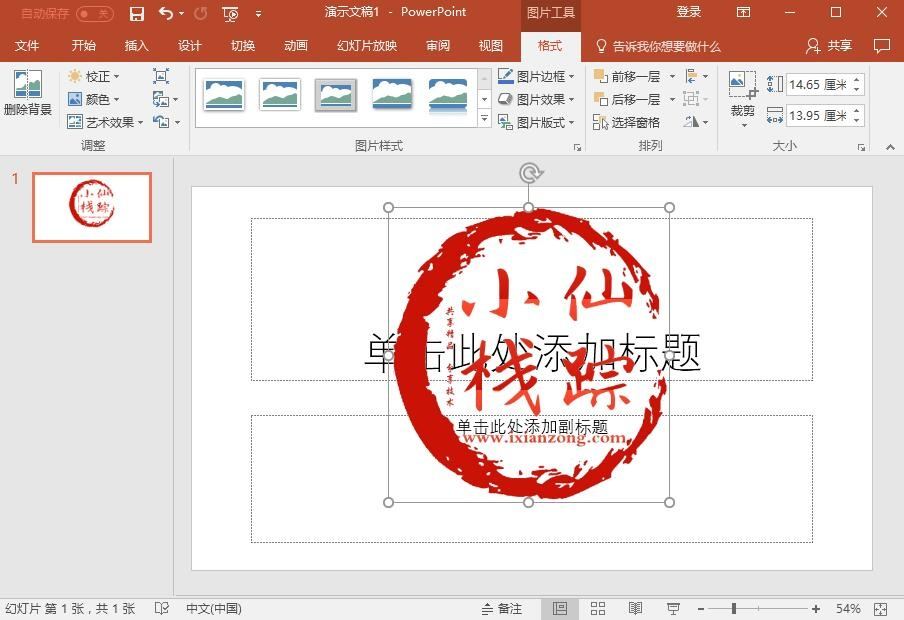
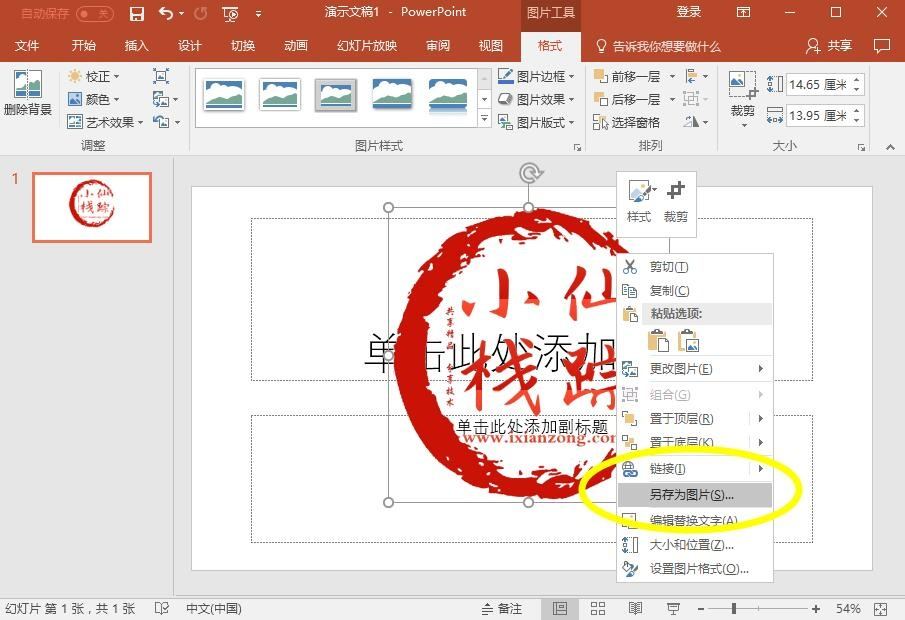

您可以选择一种方式赞助本站
赏